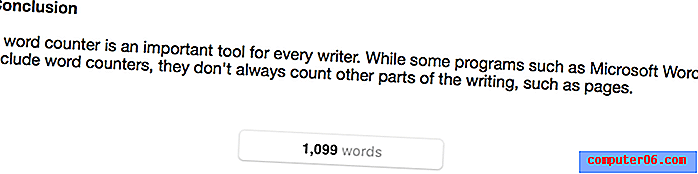Как да изтриете всички запазени пароли в Google Chrome
Запомнянето на пароли става трудно, когато имате голям брой акаунти, разпределени в множество уебсайтове. Тези акаунти обикновено имат различни потребителски имена и пароли, което прави запаметяването непрактично.
Има няколко опции за запомняне на тази информация с приложение, включително опцията за запазване на паролите директно в браузъра Google Chrome. Но ако се притеснявате, че други хора с достъп до вашия компютър може да могат да намерят паролите ви, тогава можете да решите да ги изтриете. Нашият урок по-долу ще ви покаже как да изтриете всички запазени пароли от браузъра Google Chrome.
Как да премахнете запазените пароли в Google Chrome
Стъпките в това ръководство бяха извършени във настолната версия на Google Chrome. Това няма да засегне други запазени пароли в други браузъри като Firefox или Edge, нито ще засегне всички приложения на трети страни, които използвате за управление на вашите пароли, като Lastpass.
Стъпка 1: Отворете уеб браузъра Google Chrome.
Стъпка 2: Натиснете Ctrl + Shift + Delete едновременно на клавиатурата си.
Стъпка 3: Щракнете върху раздела Advanced в горната част на изскачащия прозорец в центъра на екрана.

Стъпка 4: Потвърдете, че е избрано цялото време до диапазона от време, поставете отметка вляво от Паролите и щракнете върху бутона Изчисти данните .
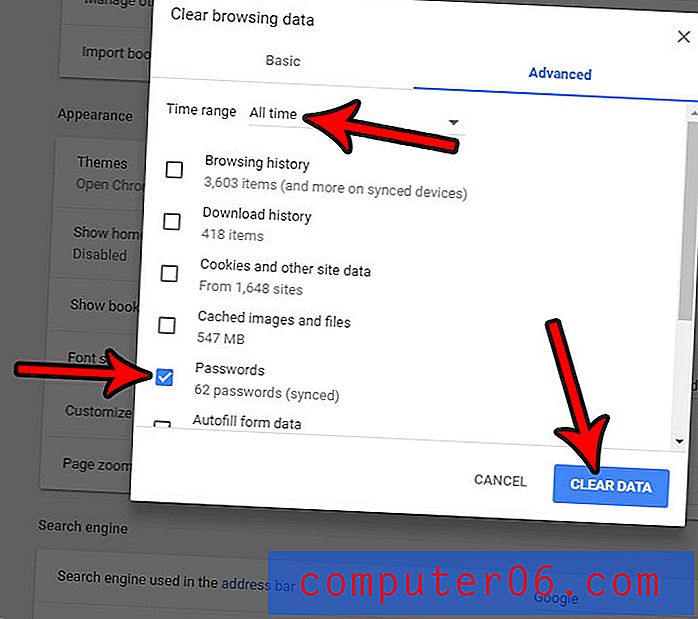
Имайте предвид, че това може да отнеме малко време, ако имате много запазени пароли.
Ако имате проблеми с отварянето на менюто в стъпка 2, тогава можете да навигирате ръчно до това място, като:
- Въведете chrome: // история в адресната лента в горната част на прозореца, след което натиснете клавиша Enter .
- Кликнете Изчистване на данните за сърфиране в лявата част на прозореца.
- Избор на раздела Разширени .
- Поставяне на отметка в полето отляво на Паролите .
- Кликнете върху бутона Изчисти данните .
Ако искате да спрете Chrome да ви подкани да запазвате пароли в бъдеще, тогава тази статия ще ви покаже как да изключите тази настройка.